笔记本电脑如何投屏到电视上 win10笔记本电脑投屏到电视的方法
更新日期:2023-08-20 19:23:15
来源:网友投稿
现在用轻薄的笔记本已经非常普遍了,但是由于屏幕太小,有时工作需要连接大屏显示器,尤其是出差见客户或者是开会播放ppt和视频的时候,这个时候笔记本电脑如何投屏到电视上呢?下面小编给大家带来了win10笔记本电脑投屏到电视的方法,赶紧来了解下吧。

工具/原料:
系统版本:windows10
品牌型号:拯救者Y9000P
笔记本电脑如何投屏到电视上
方法一:
1、打开系统设置菜单的【显示】选项,找到多显示器设置功能,选择【连接到无线显示器】,搜索到你的电视机设备,就可以连接完成了;
2、这种方法其实是将电视机当做一个额外的扩充显示器来使用,比较类似电竞主播常用的那种两三台显示器拼接在一起的方式;
3、电脑和电视机会各自显示一部分内容,我们可以通过移动播放窗口的方式,来把视频、文档之类的内容显示到电视机上。
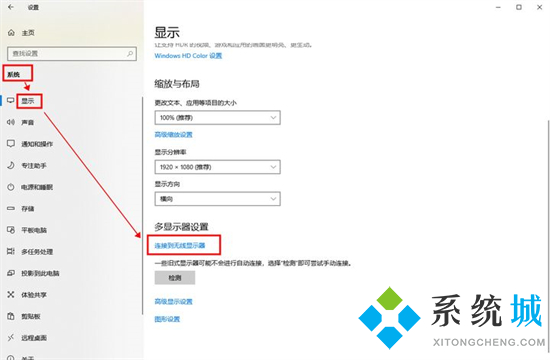
方法二:
1、直接Windows设置菜单里的【设备】设置,找到【蓝牙与其他设备】,点击+号添加设备;
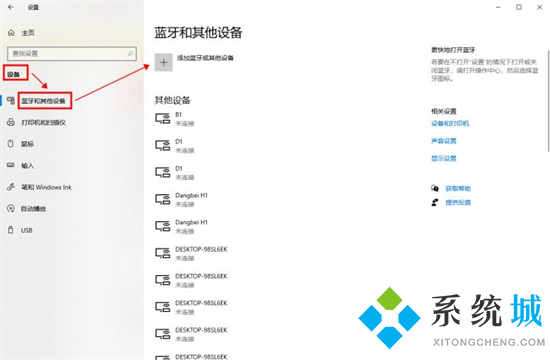
2、选择【无线显示器或扩展坞】,就可以搜索电视机设备并进行连接,完成投屏了。
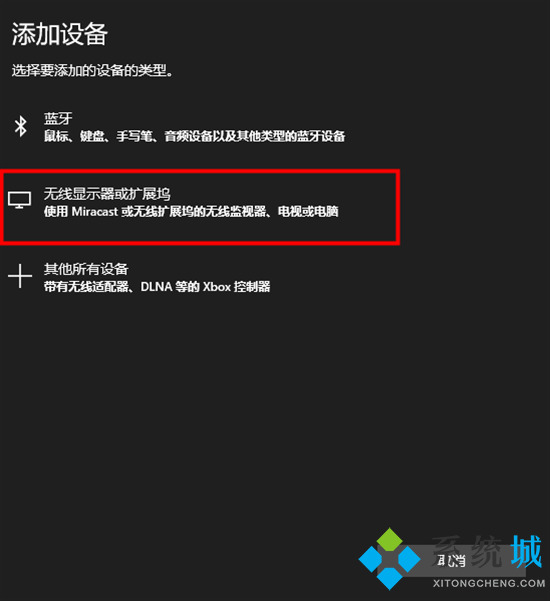
方法三:
1、通过【网络与Internet】设置,找到【网络与共享中心】;
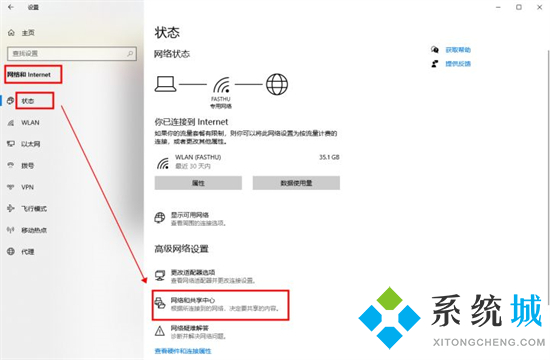
2、打开【媒体流式处理选项】,如果没有这个功能的话,可以在高级共享设置里找找;
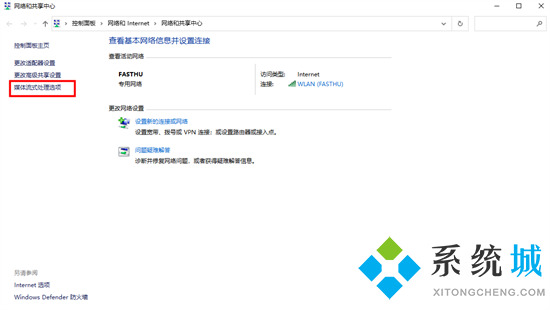
3、选择启用媒体流,然后同网络下的所有设备都默认为【允许访问】的状态,只要确认其中有我们想投屏的电视机就可以了;
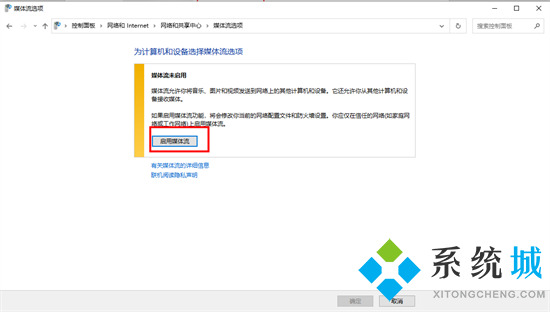
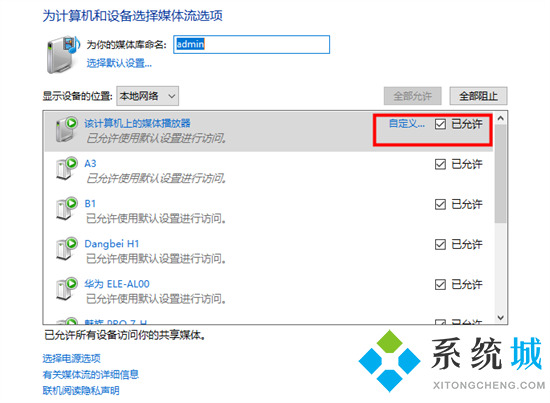
4、找到我们想要投屏的视频、PPT或者其他的什么文件,右键选择【播放到设备】,选择电视机对应的设备名称,就可以投屏成功了。
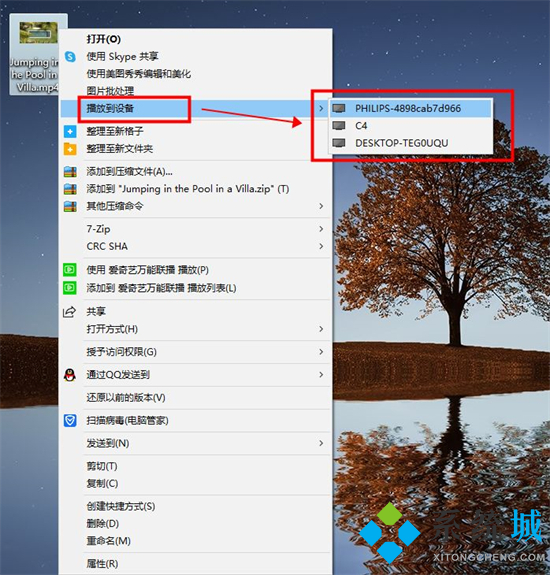
方法四:
1、想要稳定的话,可以采用HDMI端口的数据连接线来连接,大部分电脑和电视机都会有HDMI接口,可以直接插入连接;

2、直连完毕之后,在电视机上把显示的信号源设置为对应的HDMI端口就可以投屏了;
3、之后可以设置、调整一下分辨率,毕竟电视机的分辨率通常会比电脑显示器高,不设置的话就太模糊了。
方法五:
1、我们也可以借助第三方软件来进行投屏,小编这里推荐:快投屏
- monterey12.1正式版无法检测更新详情0次
- zui13更新计划详细介绍0次
- 优麒麟u盘安装详细教程0次
- 优麒麟和银河麒麟区别详细介绍0次
- monterey屏幕镜像使用教程0次
- monterey关闭sip教程0次
- 优麒麟操作系统详细评测0次
- monterey支持多设备互动吗详情0次
- 优麒麟中文设置教程0次
- monterey和bigsur区别详细介绍0次
周
月












